Расширенный фильтр excel: как использовать «не содержит»
Вы можете использовать следующий синтаксис для фильтрации строк, которые не содержат определенного текста в расширенном фильтре Excel:
<>*sometext*
Следующие примеры показывают, как использовать эту функцию в двух разных сценариях:
- Фильтровать строки, не содержащие определенного текста
- Фильтровать строки, не содержащие текста, среди нескольких
Пример 1. Фильтрация строк, не содержащих определенного текста
Предположим, у нас есть следующий набор данных, который показывает общий объем продаж определенных продуктов в определенных регионах для компании:

Теперь предположим, что мы хотим отфильтровать строки, в которых регион не содержит « Восток ».
Для этого мы можем определить ряд критериев:
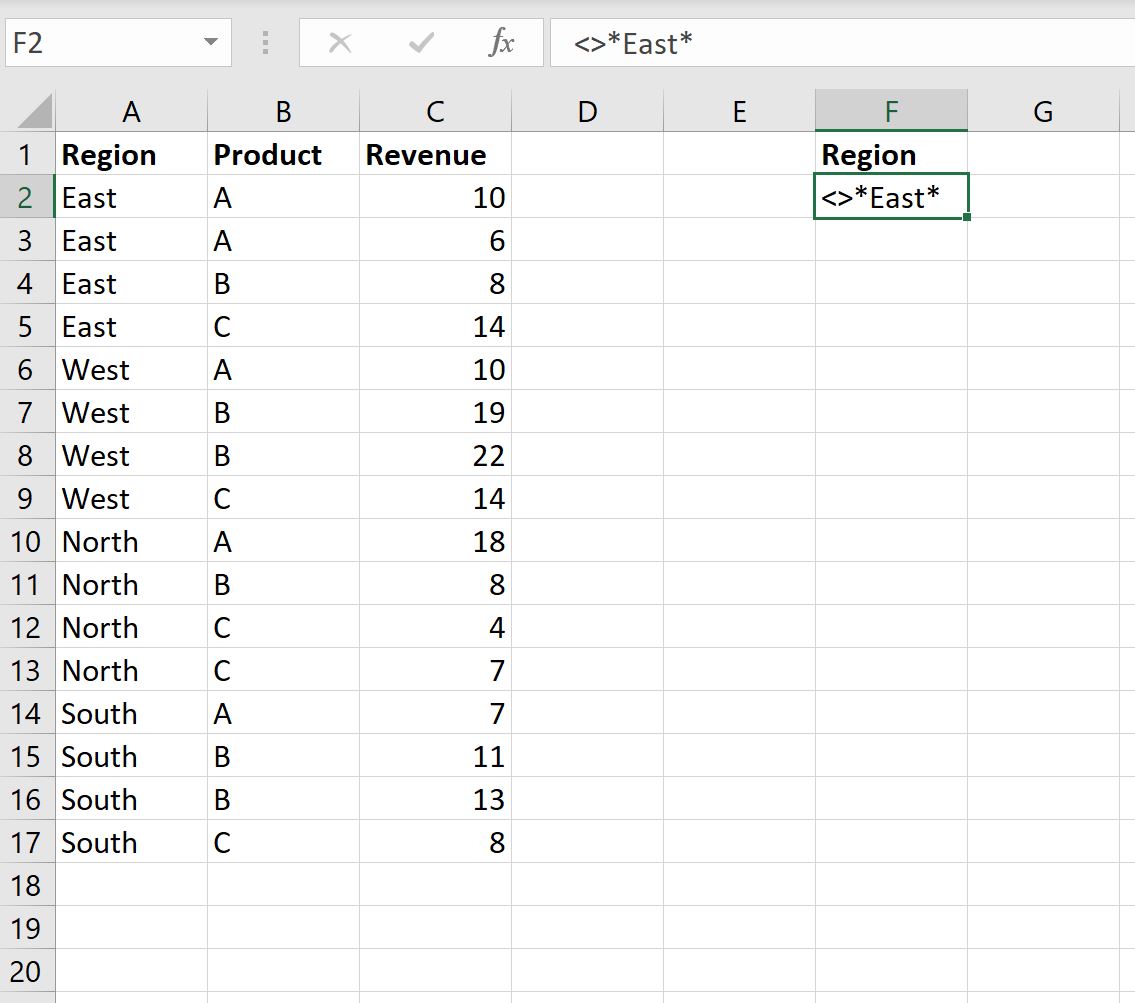
Далее мы можем нажать на вкладку «Данные» , затем нажать кнопку «Расширенный фильтр» :
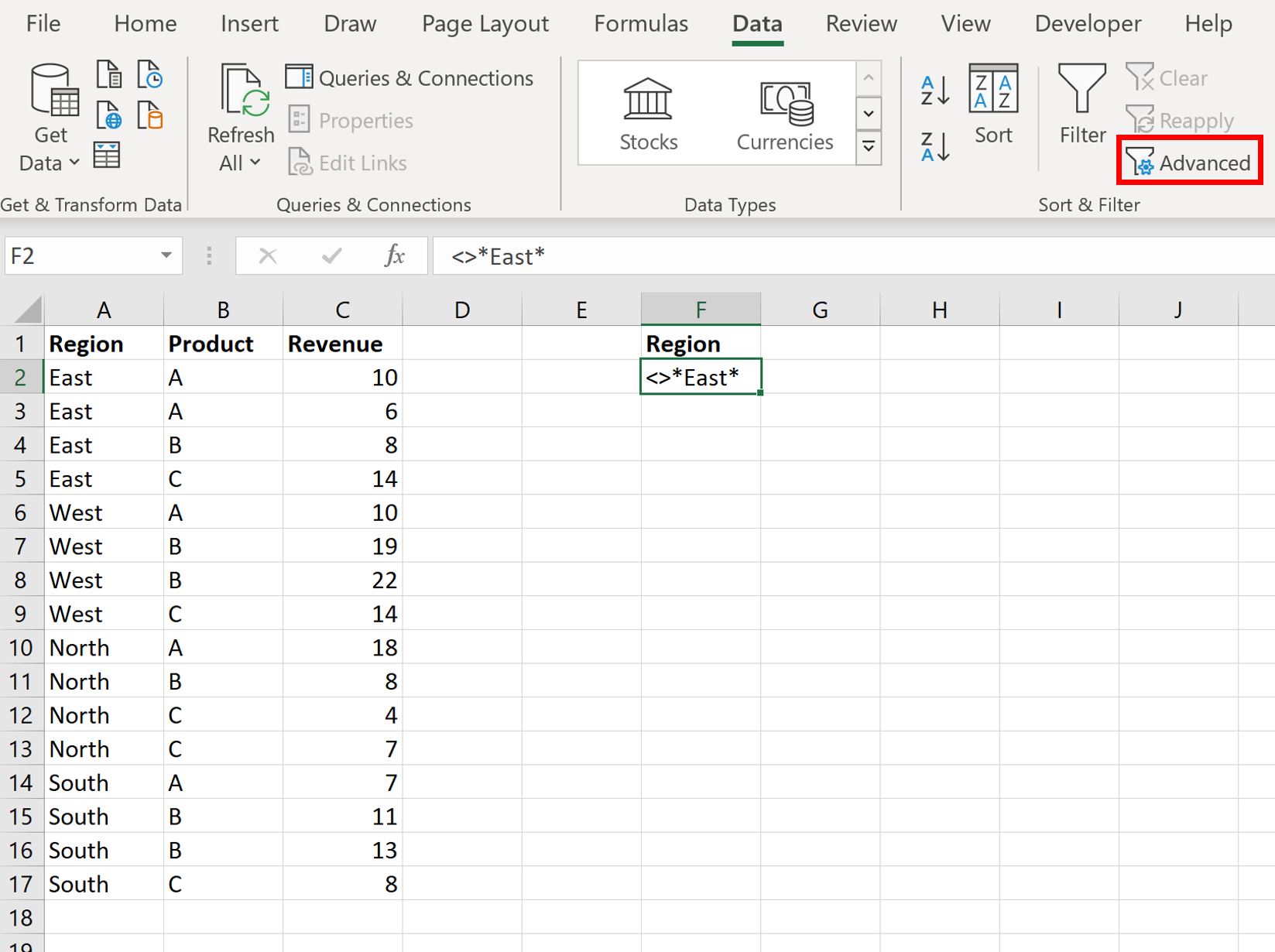
Мы выберем A1:C17 в качестве диапазона списка и F1:F2 в качестве диапазона критериев :
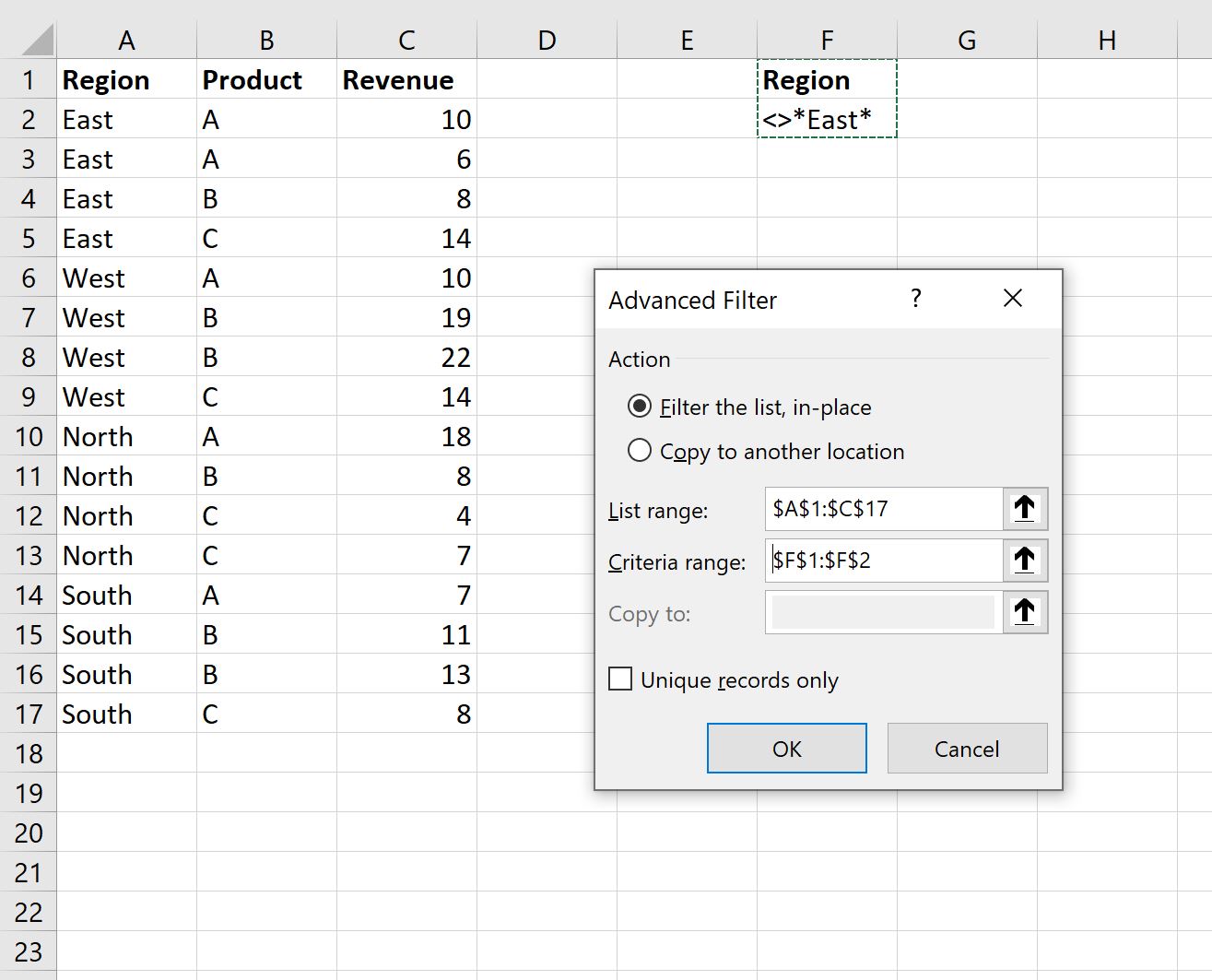
Как только мы нажмем «ОК» , набор данных будет отфильтрован, чтобы отображать только строки, в которых регион не содержит « Восток »:
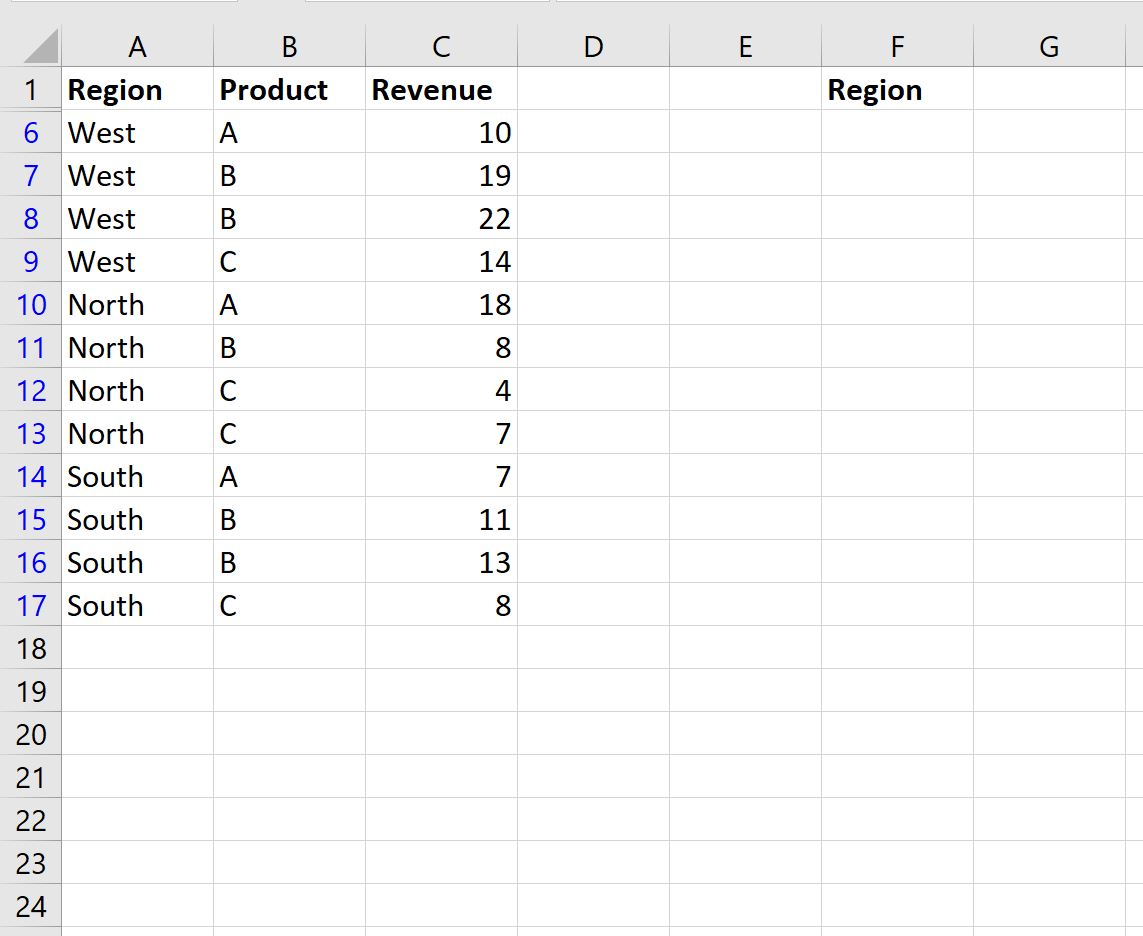
Пример 2. Отфильтровать строки, не содержащие текста, среди нескольких
Предположим, у нас есть следующий набор данных, который показывает общий объем продаж определенных продуктов в определенных регионах для компании:

Теперь предположим, что мы хотим отфильтровать строки, в которых регион не содержит « Восток » или « Запад ».
Для этого мы можем определить ряд критериев:
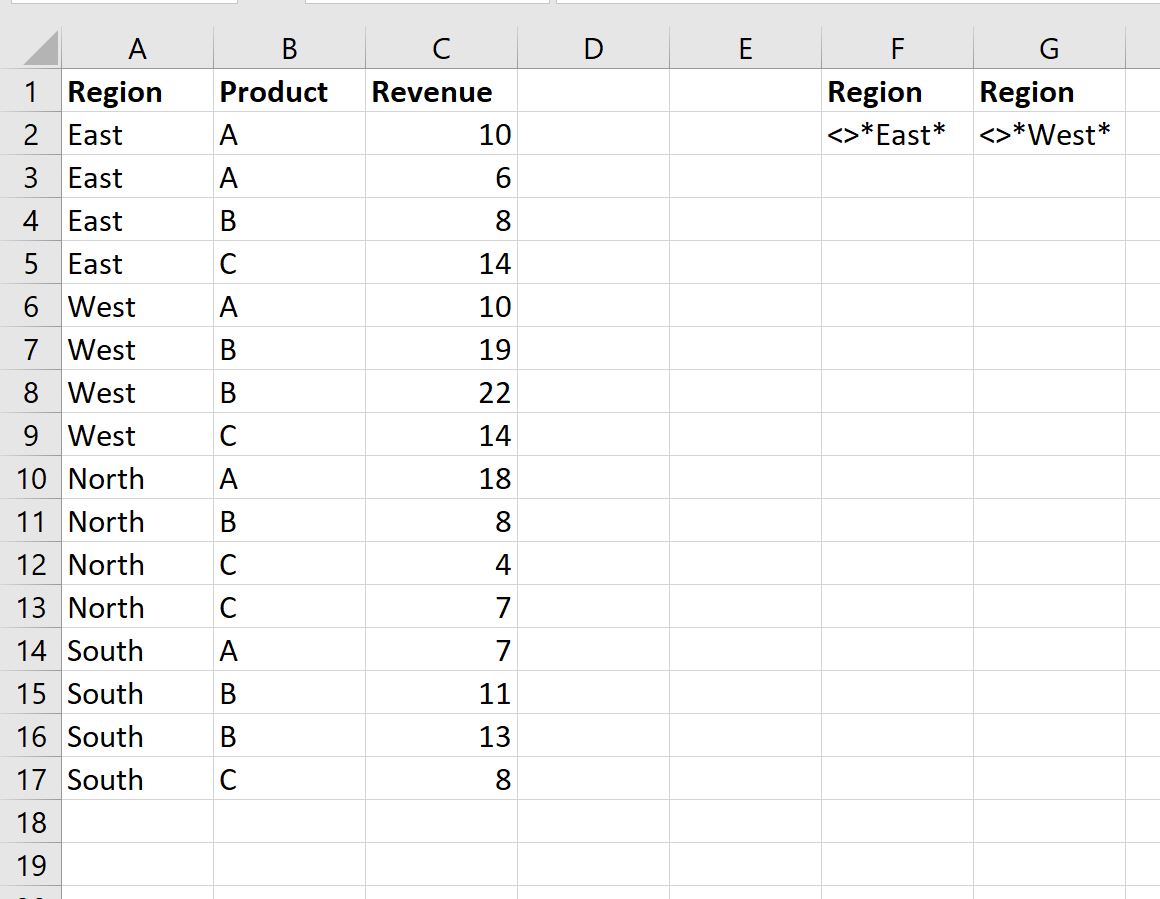
Далее мы можем перейти на вкладку «Данные» , а затем нажать кнопку «Расширенный фильтр» .
Мы выберем A1:C17 в качестве диапазона списка и F1:G2 в качестве диапазона критериев :
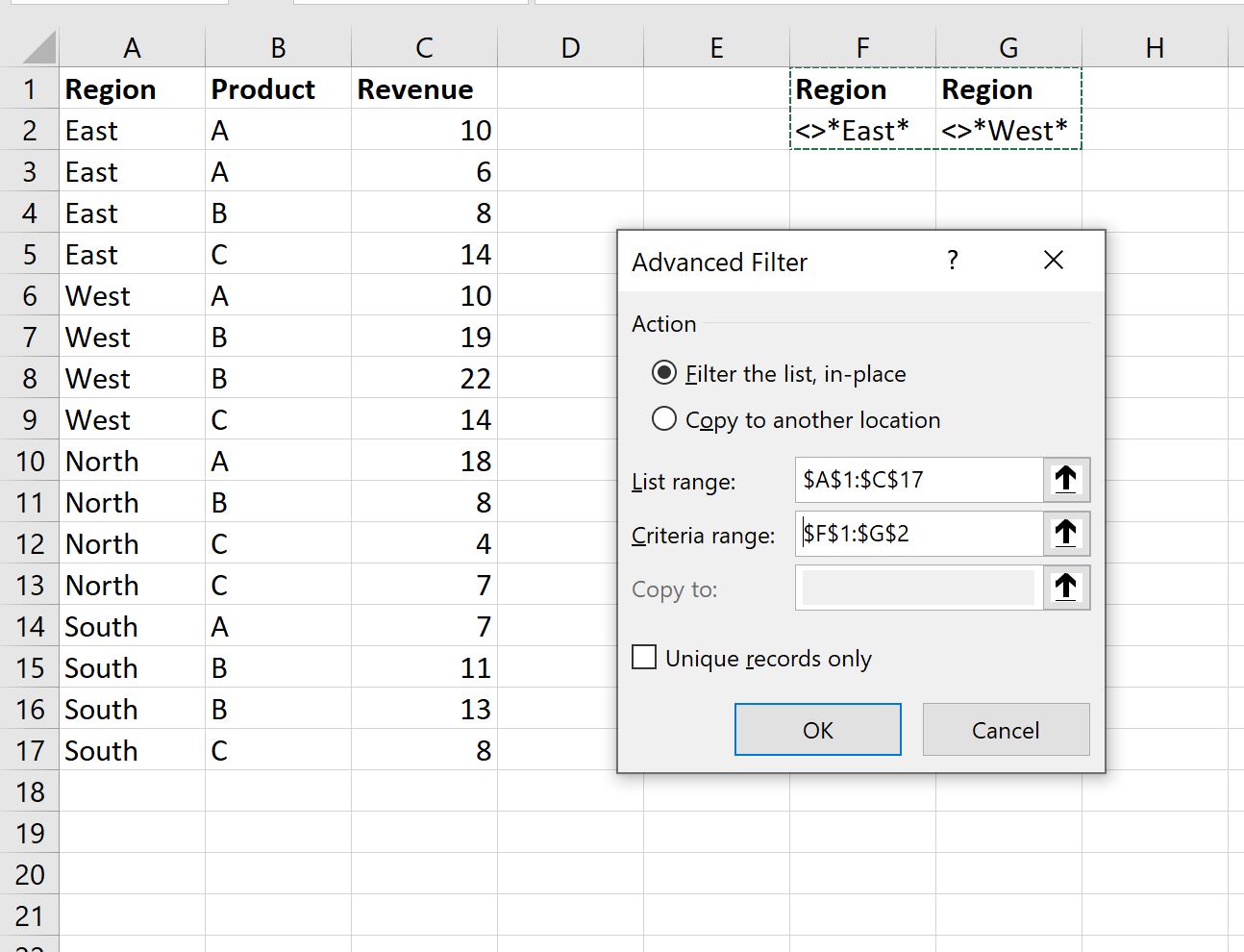
Как только мы нажмем «ОК» , набор данных будет отфильтрован, чтобы отображать только строки, в которых регион не содержит « Восток » или « Запад »:
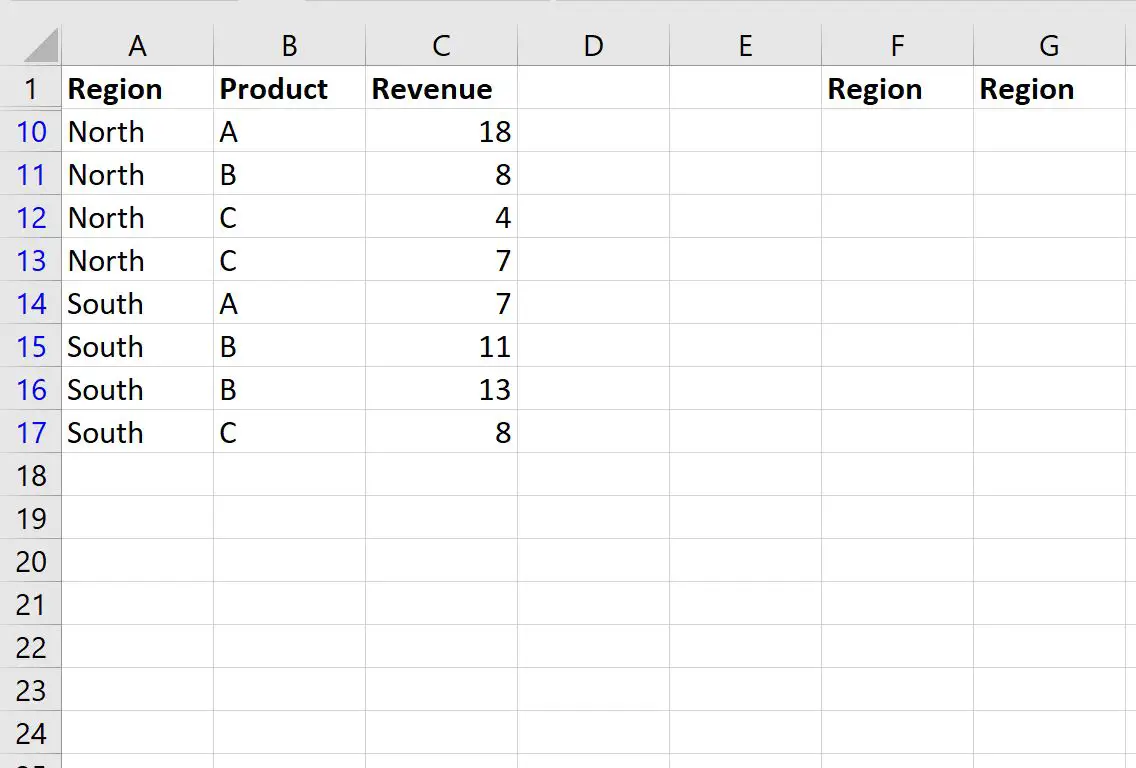
Дополнительные ресурсы
В следующих руководствах объясняется, как выполнять другие распространенные операции в Excel:
Как отфильтровать несколько столбцов в Excel
Как добавить отфильтрованные строки в Excel
Как удалить отфильтрованные строки в Excel